excel排序怎么排
1、第一步:打开一个需要进行排序的excel表。

2、第二步:选中要进行排序的数据。

3、第三步:在菜单栏最右侧找到“排序和筛选”工具按钮。

4、第四步:根据自己的需要选择升序和降序,我们这里选择降序。(升序的方法也是一样)
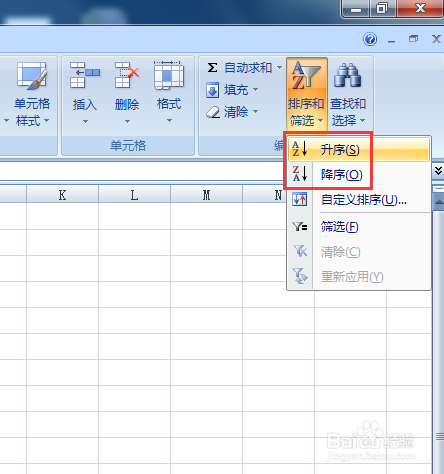
5、第五步:弹出“排序提醒”对话框,单击“排序”按钮。

6、完成操作,数据以降序的形式排列。

1、第一步:选中要进行排序的数据,在“排序和筛选”工具按钮中单击“自定义排序”。
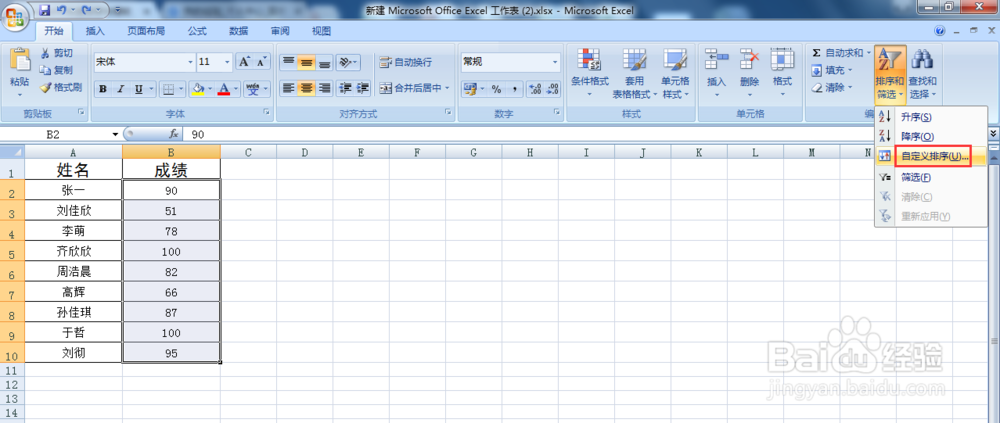
2、第二步:在弹出的“排序提醒”对话框中单击“排序”按钮。

3、第三步:根据自己的需要选择排序字段和排序方式,操作完成后单击“确定”按钮。
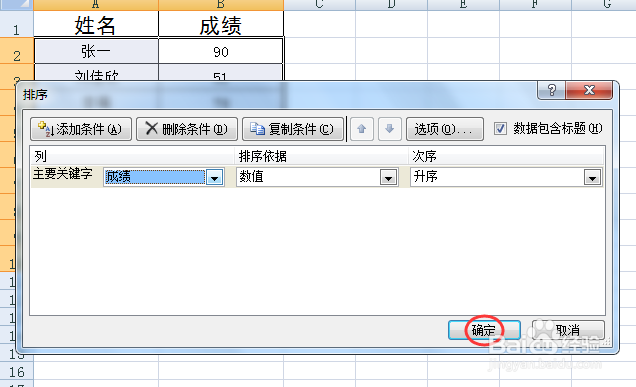
4、这次是按升序排序,排序结果如下图所示。

声明:本网站引用、摘录或转载内容仅供网站访问者交流或参考,不代表本站立场,如存在版权或非法内容,请联系站长删除,联系邮箱:site.kefu@qq.com。
阅读量:46
阅读量:72
阅读量:31
阅读量:53
阅读量:28